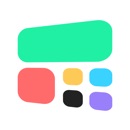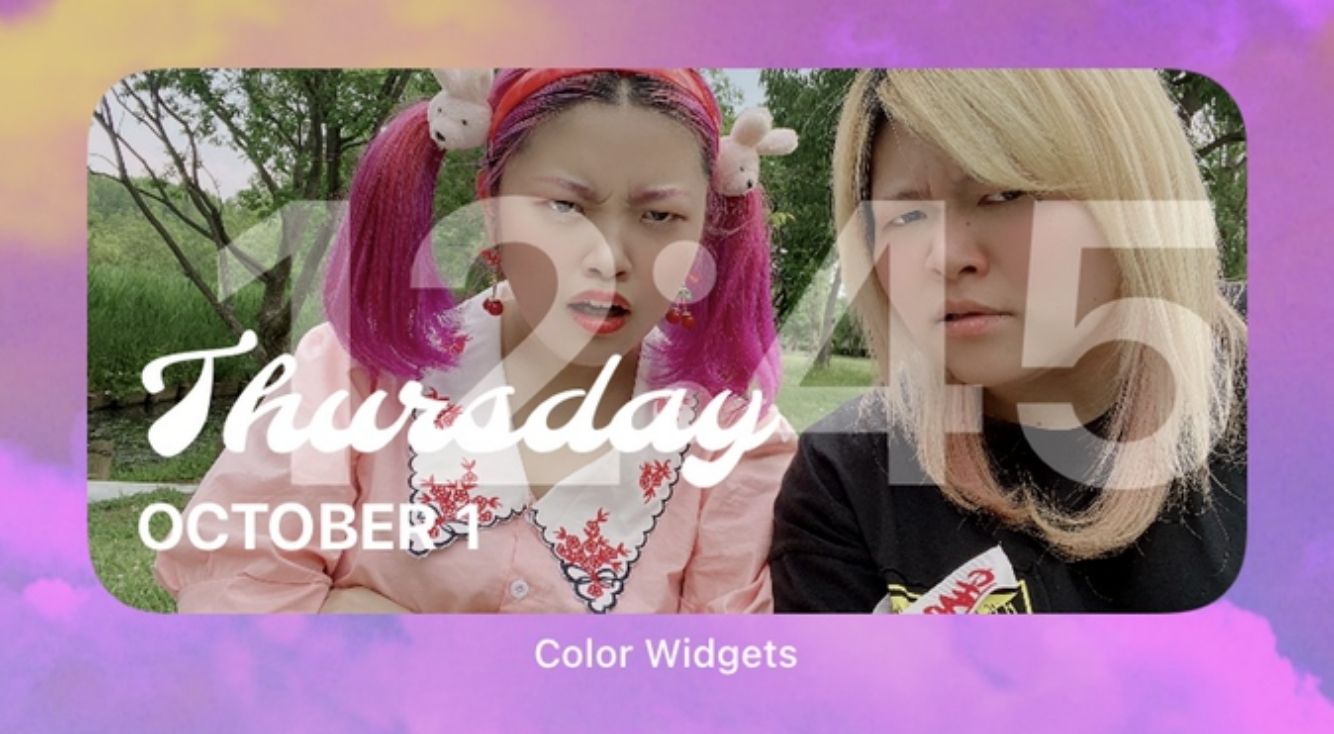
【iOS14】Color Widgetsを使って可愛い時計をホーム画面に!時計に写真を入れる方法も紹介!
Contents[OPEN]
フォントや背景色をカスタマイズしよう!
次に時計ウィジェットをカスタマイズしていきます。
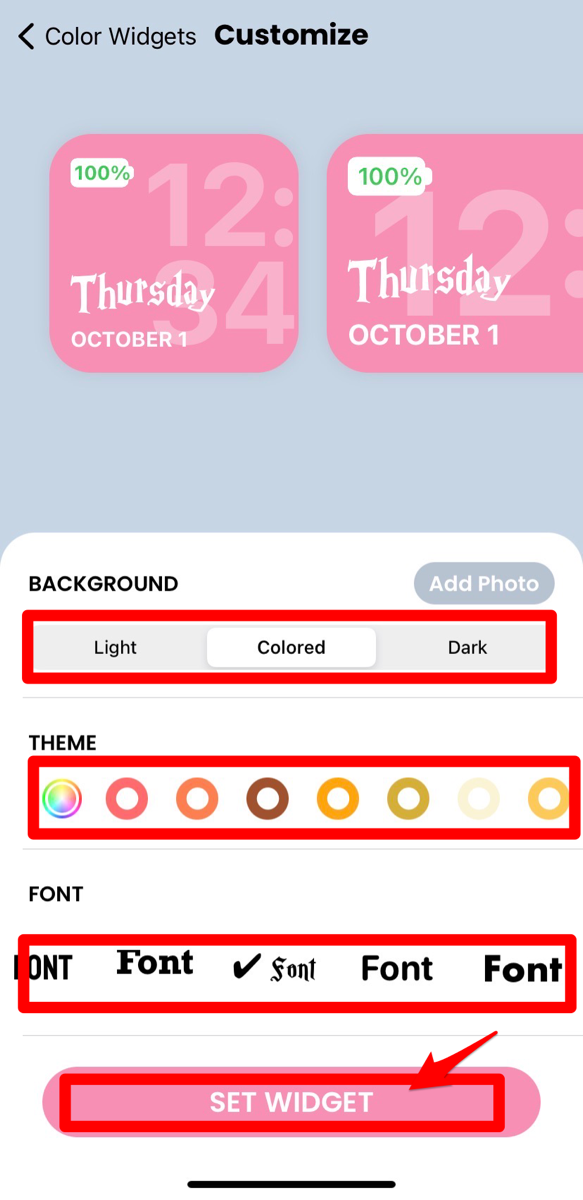
- BACKGROUND(背景)
- THEME(配色)
- FONT(フォント)
を好みの組み合わせで選択しましょう♪
好きなように設定出来たら「SET WEDGET」を押してください。
【応用編】ウィジェットの背景を写真にする方法!
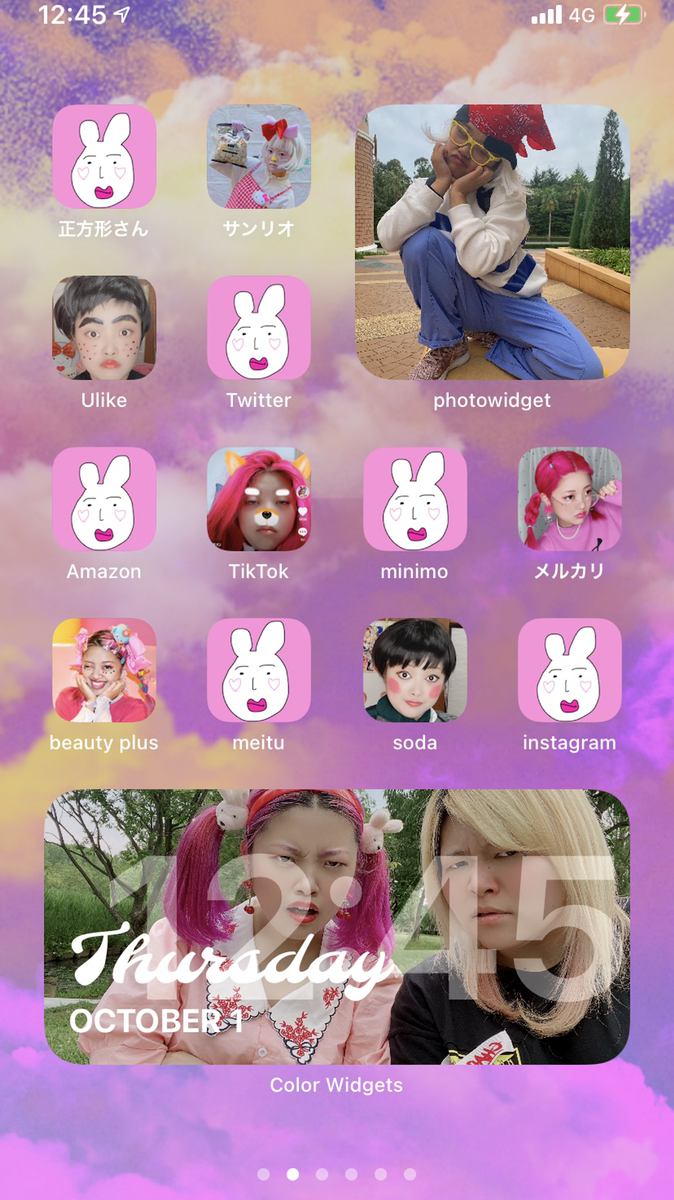
時計ウィジェットの背景は、このように写真にすることも可能です!
推しの写真を設定しても可愛いですよ♪
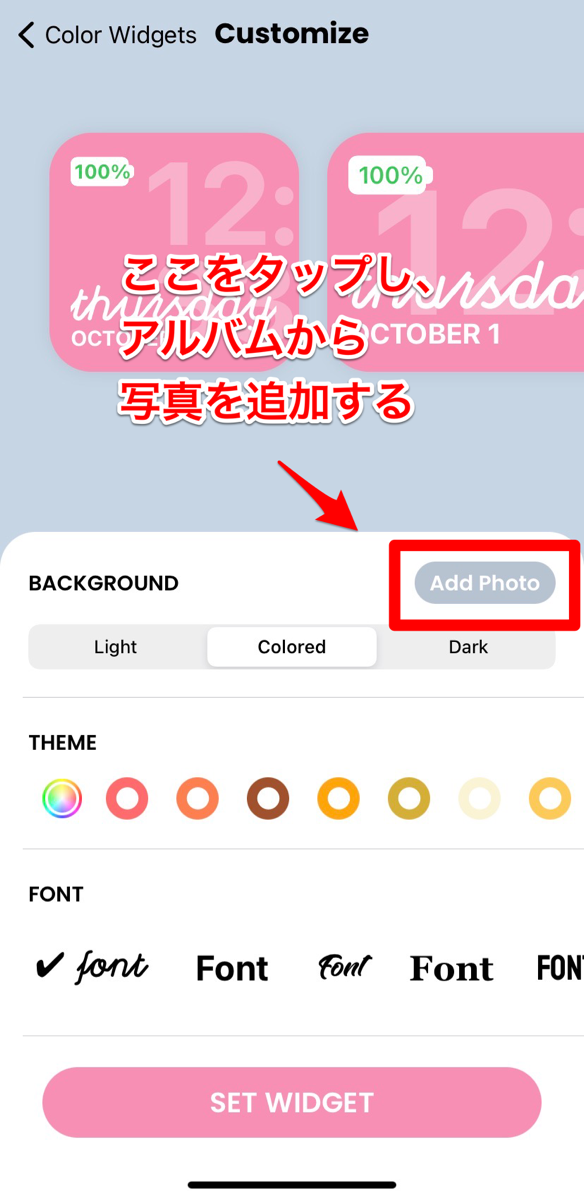
「Add Photo」をタップするとアルバムから写真が追加できますよ!
ホーム画面に時計を設定しよう♪
『SET WIDGET』をタップしたらホーム画面に行き、ウィジェット設置を進めていきます!
ホーム画面から操作!
余白部分を長押しし「+」ボタンをタップする
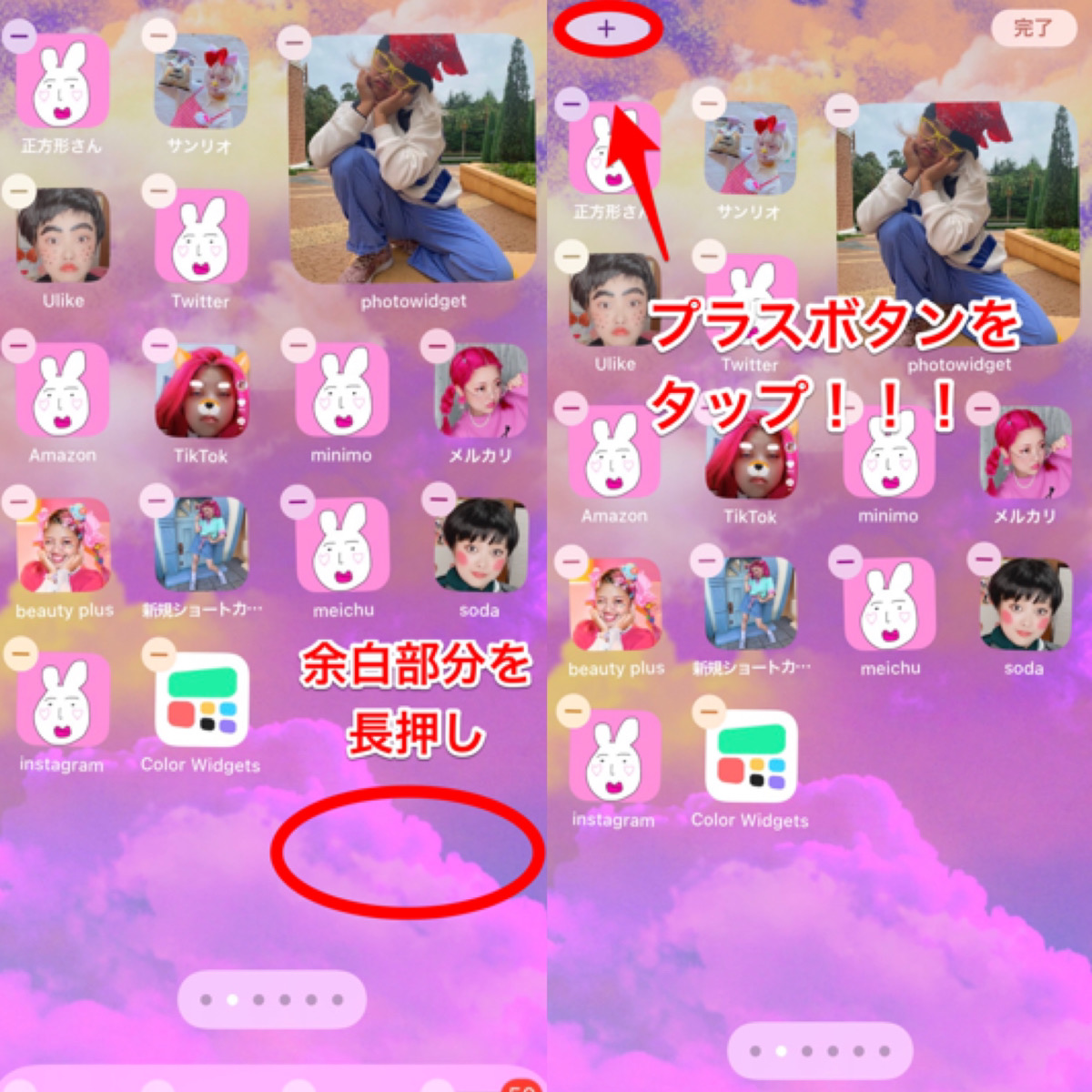
ホーム画面の余白部分を長押しし、画面上に出てくる+ボタンをタップします!
『Color Widgets』を選択
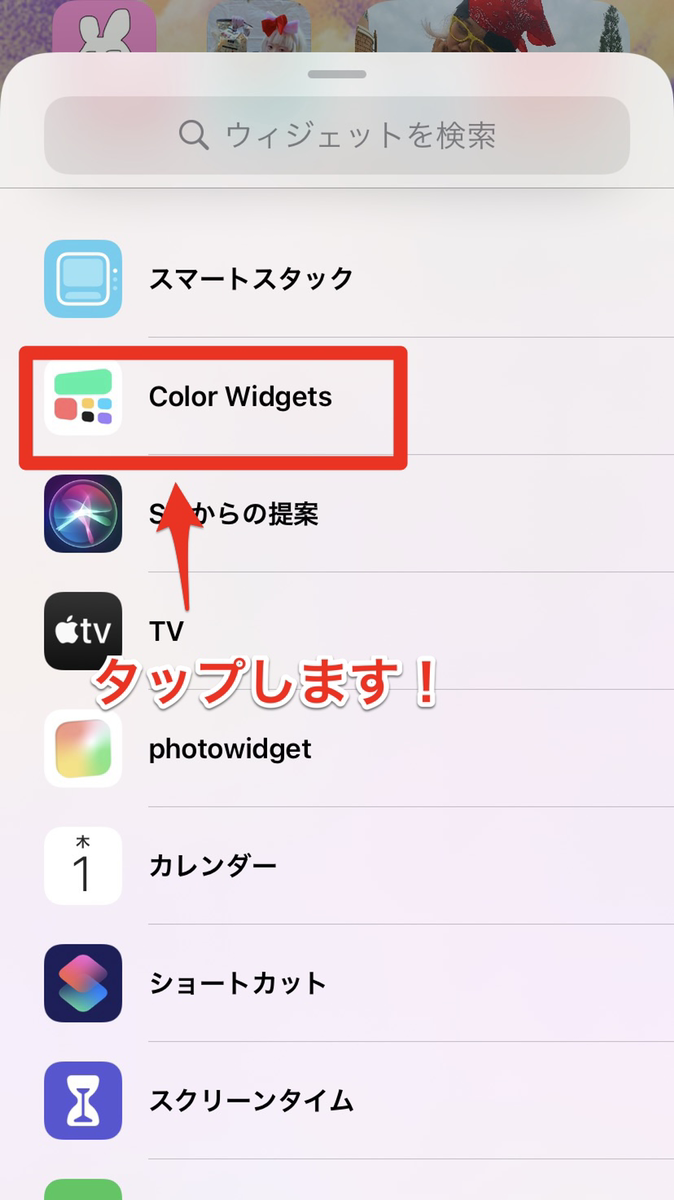
すると色々なウィジェットが表示されるので、そのなかから「Color Widgets」を選択してください。
3種類ある中から好きなサイズを選ぶ
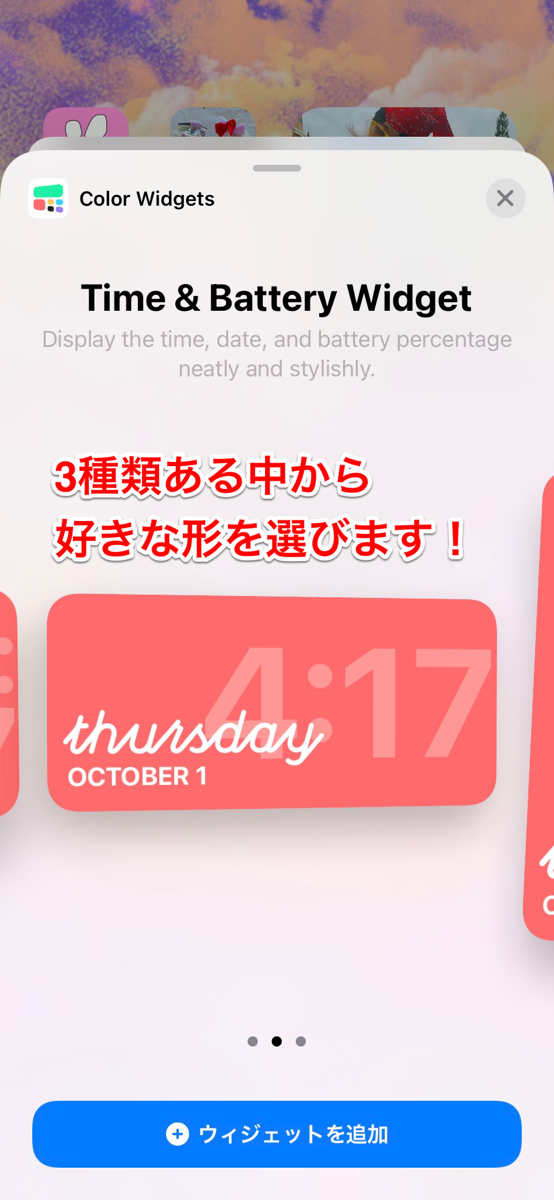
カラーウィジェットには小さい正方形、大きい正方形、横長の3種類の形があるので、好みのサイズを選択しましょう♪
これで、ホーム画面への設定は完了です^^
バッテリーを非表示にする方法
これでも十分可愛い時計ウィジェットですが、左上にバッテリー残量も表示されてしまいます。
それは別に要らない…という人は、バッテリー残量を外すこともできますよ!
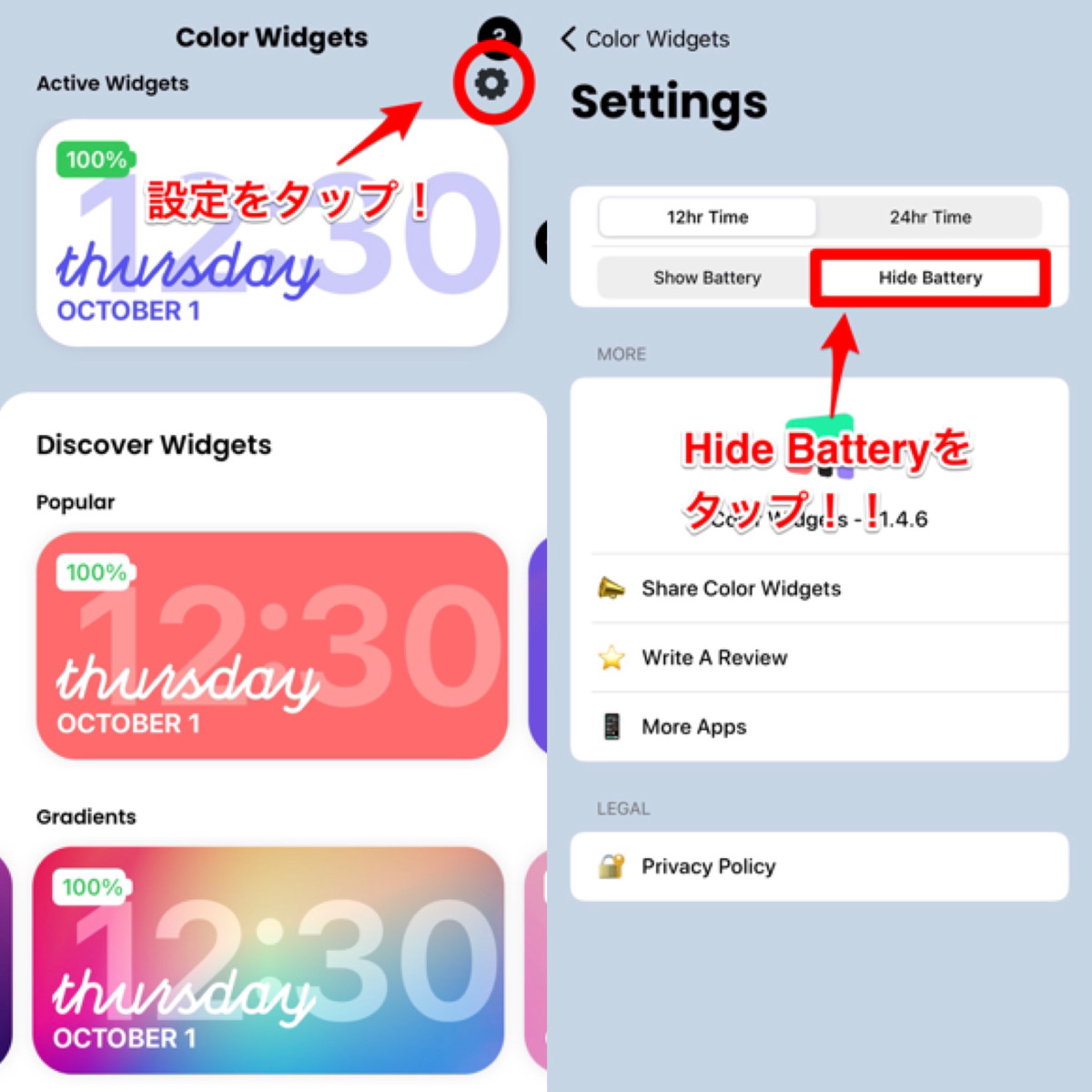
カラーウィジェットのアプリを起動したら出てくる右上設定のアイコンをタップし『Hide Battery』をタップすると、バッテリーが非表示になります!
可愛い時計でホーム画面をカスタマイズしよう!
今回の記事はいかがだったでしょうか?
時計があるだけで華やかな雰囲気になり、とても可愛いですよね♪
この記事を参考にして、ぜひ皆さんもやってみてくださいね^^
最後まで読んでいただきありがとうございました!